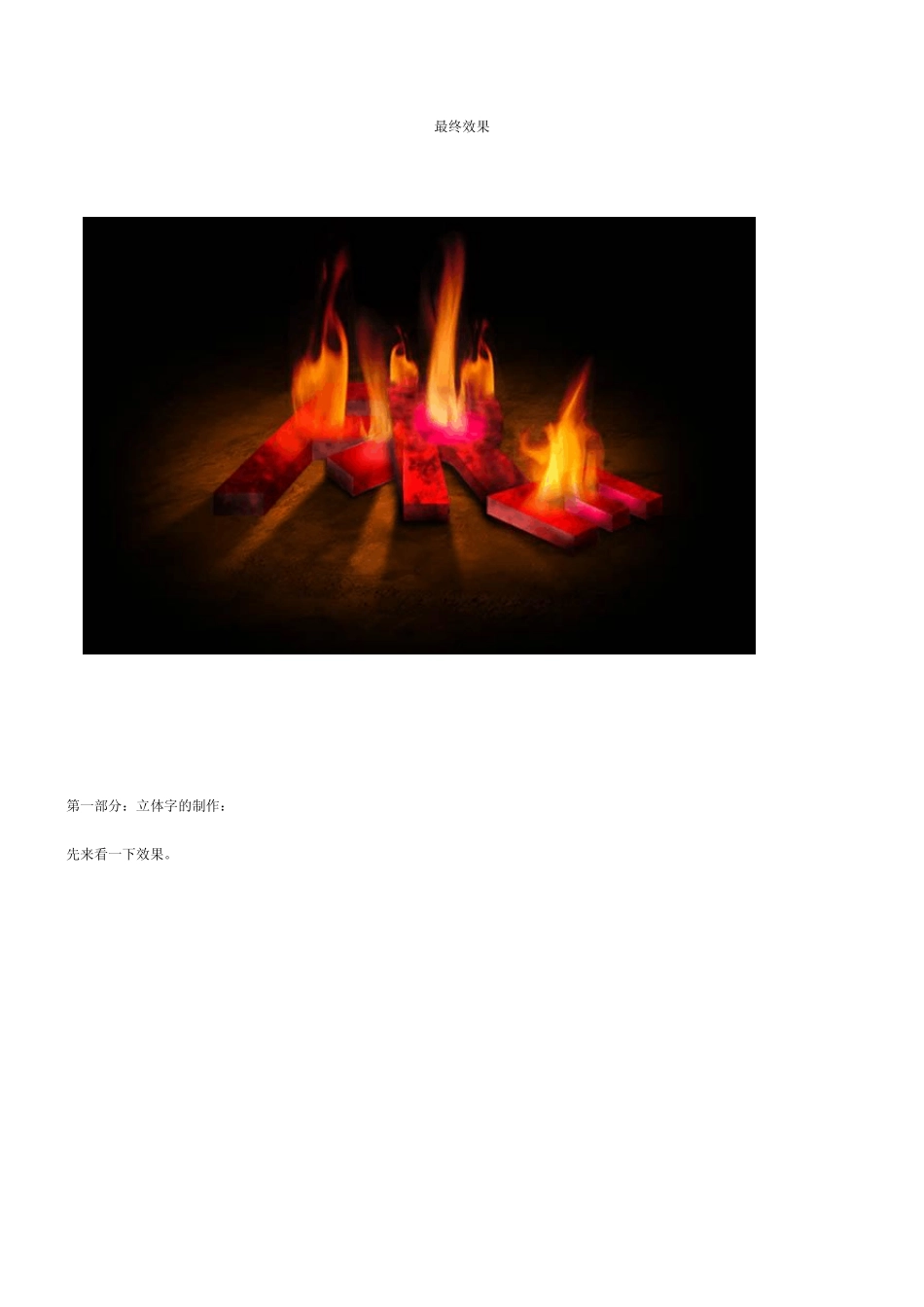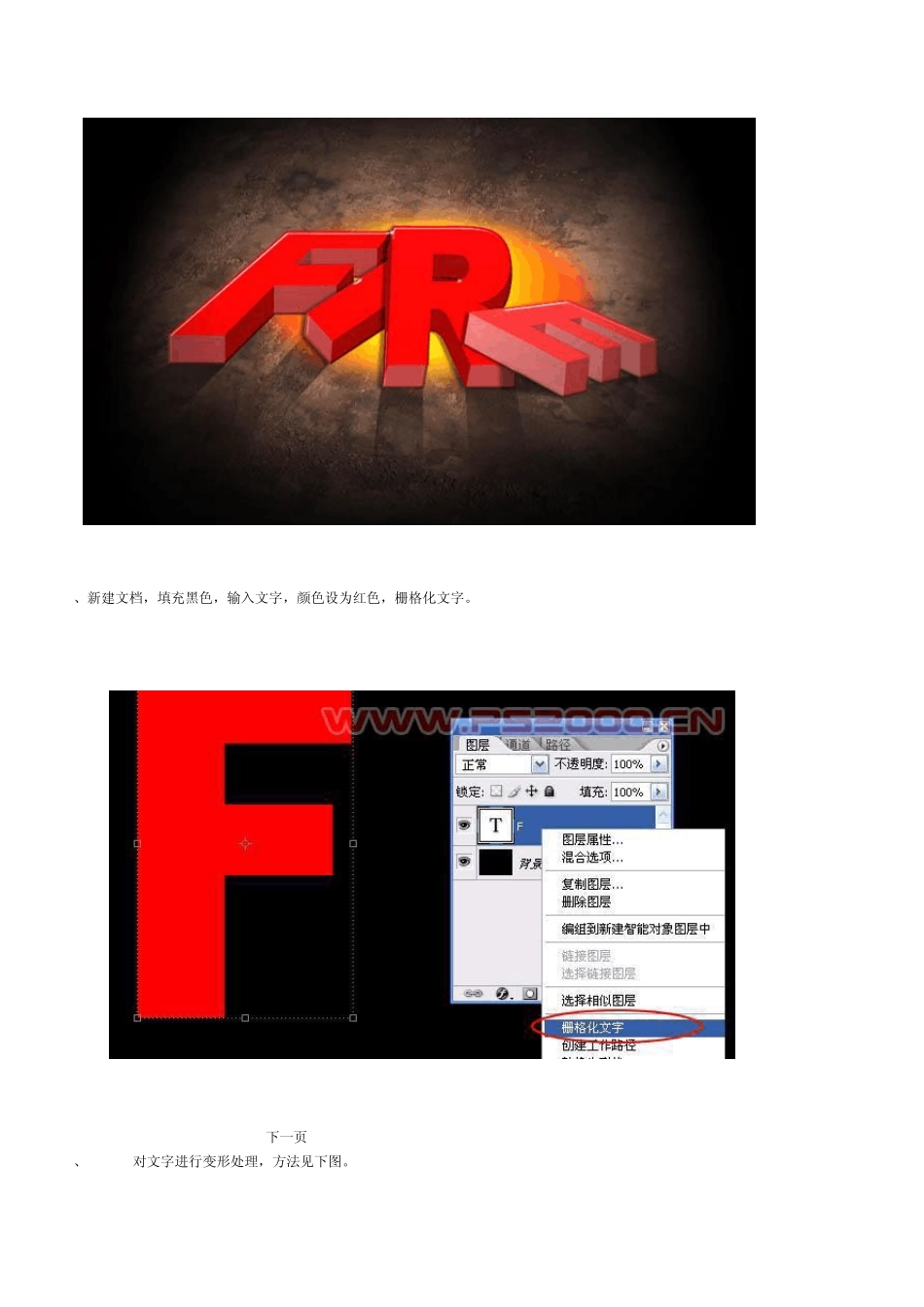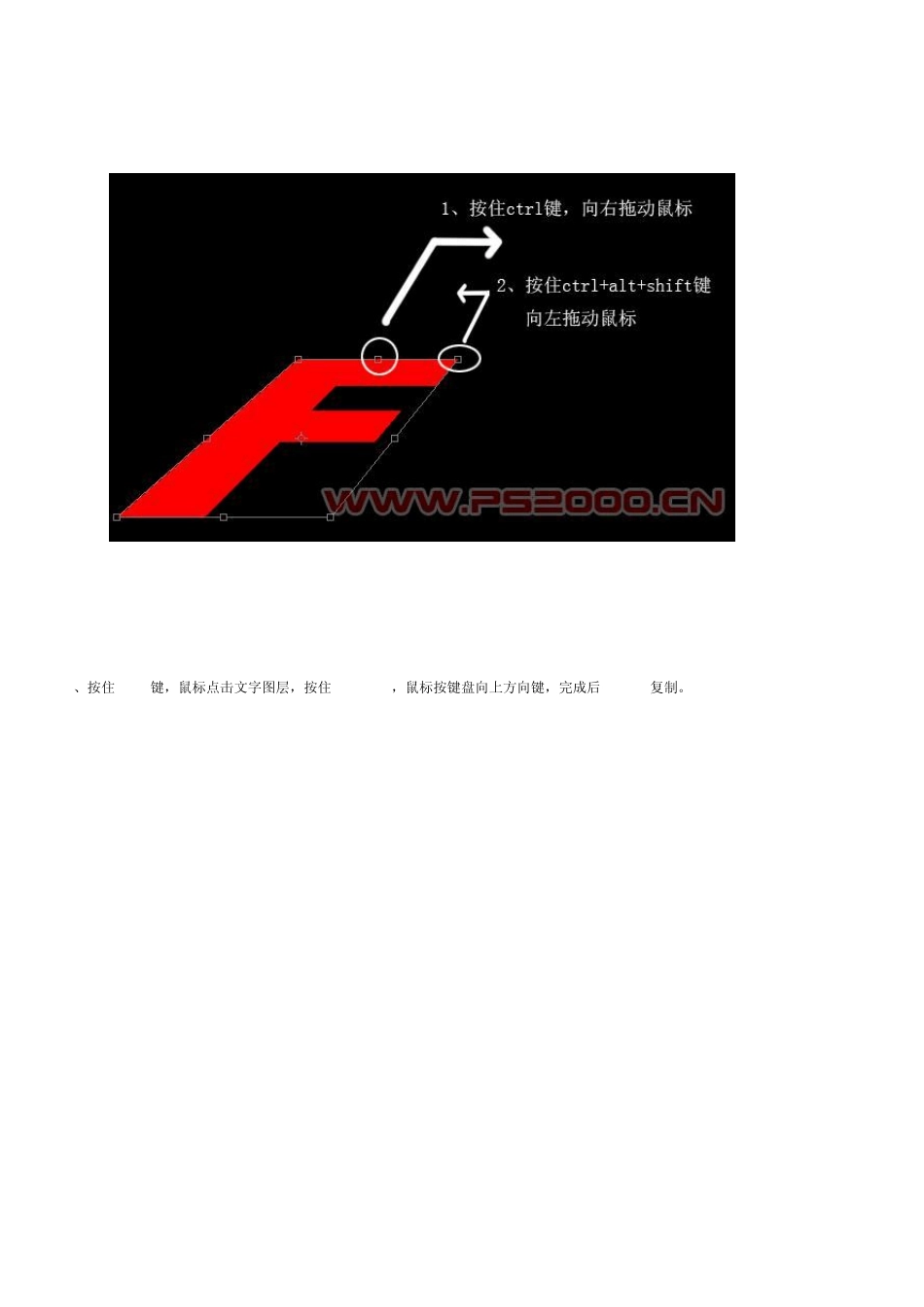最终效果 第一部分:立体字的制作: 先来看一下效果。 1、新建文档,填充黑色,输入文字,颜色设为红色,栅格化文字。 1 2 3 4 5 6 7 8 9 下一页 2、ctrl+T对文字进行变形处理,方法见下图。 3、按住 ctrl键,鼠标点击文字图层,按住 ctrl+alt,鼠标按键盘向上方向键,完成后 ctrl+J复制。 4、点击下图中的 F图层,按 Ctrl+U调整色相/饱和度,将明度设为-50。 上一页 1 2 3 4 5 6 7 8 9 下一页 5、使用套索工具选区下图中位置,ctrl+U,将此选区内明度设为 20。 6、如法炮制其它面的明度。 7、按 D键恢复前景和背景色,在 F图层上新建图层,按住 ctrl键,鼠标点击 F盘,在新建的图层上使用线性渐变填充。 上一页 1 2 3 4 5 6 7 8 9 下一页 8、将此图层填充设为 30%,同时更改图层模式为叠加。 9、同样方法,在图层 1上方新建图层,渐变填充,填充设为 30%,不同的是将图层设为正片叠底模式。 10、合并四个图层,同样的方法制作出另外的文字,完成立体字部分制作。 上一页 1 2 3 4 5 6 7 8 9 下一页 第二部分:火焰部分的制作: 1、打开下图所示素材,框选一部分,定义为图案备用。 2、选中其中一个文字图层,添加图案叠加样式,选我们定义的图案,改为正片叠底模式,下面的缩放非常有处,我们在其它字母样式中可以调整其数值,这样每个文字的图案会不一样。 3、在背景层上方新建图层,框出椭圆选区,羽化 50像素,填充桔红色颜色。 上一页 1 2 3 4 5 6 7 8 9 下一页 4、将下图所示地面素材拖入,放至刚刚的桔红色图层上方,改为“正片叠底”。 5、打开下图所示火焰素材,使用套索工具勾选火焰。 上一页 1 2 3 4 5 6 7 8 9 下一页 6、将火焰拖入,放至最顶层。其余火焰如焰炮制,注意这些火焰图层全部要放在字母图层的上方。 7、为了方便观察,将火焰改为对应字母的名字,以 R字母为例,将 R字母图层上方的火焰添加图层蒙版,将前景色设为黑色,画笔硬度为 0,在图层蒙版上将火焰底部抹光滑。 上一页 1 2 3 4 5 6 7 8 9 下一页 8、有了火焰照耀,文字当然会变亮,点击R字母图层,ctrl+L调整色阶,具体数值大家自定,只要文字发亮即可。 9、依次处理出其它几个字母图层的火焰效果。 10、在地面图层上新建图层,制作字母的阴影。 11、按住 ctrl,鼠标点击 F字母图层出现选区,选取加深工具(曝光度50%),将底部涂深,注意深...